FBR 파일이란 무엇이며 어떻게 열고 변환하나요?
디지털 시대에서 파일을 효율적으로 관리하고 변환하는 것은 개인적, 직업적 용도로 매우 중요합니다. 그 중 하나인 FBR 파일은 사용자에게 도전이 될 수 있습니다. 따라서 FBR 파일을 여는 데 문제가 있거나, 파일 내용이 궁금하거나, MP4와 같은 더 일반적인 형식으로 변환하려는 경우 걱정하지 마세요. 이 가이드는 FBR 파일에 대한 포괄적인 이해와 이를 여는 방법, MP4 형식으로 변환하는 최적의 방법을 제공합니다.
1부: FBR 파일이란?
FBR 파일은 Flashback Screen Record 파일로, FBR 확장자를 가집니다. 주로 Windows용 인기 화면 녹화 소프트웨어인 FlashBack Express 또는 FlashBack Pro로 캡처한 비디오 녹화와 관련이 있습니다. 이 파일에는 일반적으로 화면 캡처, 오디오, 텍스트 및 웹캠 영상이 포함되어 있어 튜토리얼, 프레젠테이션 및 게임 콘텐츠를 만들 때 유용합니다. 또 다른 FBR 형식을 사용하는 파일은 HP 품질 관리 센터 소프트웨어에서 테스트 중에 비디오 증거를 보내기 위한 Mercury 화면 녹화 파일입니다.
그러나 이 형식은 미디어 플레이어에서 보편적으로 지원되지 않아 적합한 소프트웨어 없이는 열기 어려울 수 있습니다. 따라서 다양한 장치와 미디어 플레이어에서 호환되는 MP4와 같은 접근 가능한 형식으로 변환하는 것이 좋습니다.
2부: FBR 파일 여는 방법
FBR 파일을 열려면 이 형식으로 저장된 비디오를 재생할 수 있도록 특별히 설계된 FlashBack Express 소프트웨어가 필요합니다. FBR 파일을 여는 방법은 다음과 같습니다:
1단계. 먼저, 이 소프트웨어를 시스템에 다운로드하고 설치합니다.
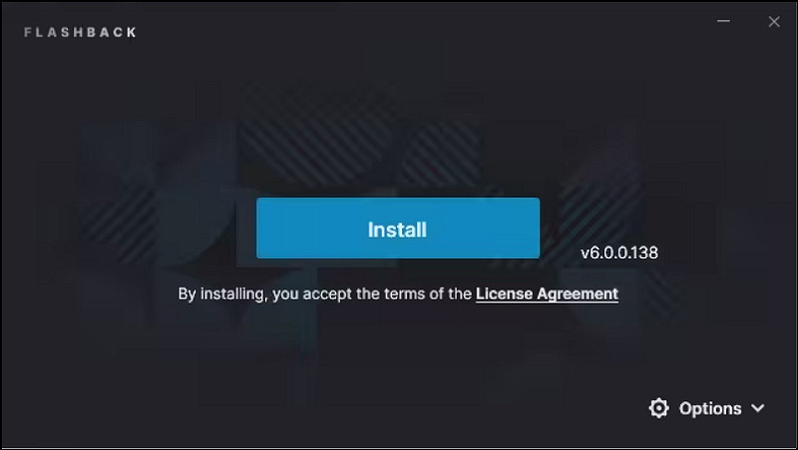
2단계. 이제 열어야 할 FBR 파일을 마우스 오른쪽 버튼으로 클릭하고 “다음으로 열기” > “FlashBack Express”를 선택합니다. 이제 FBR 파일을 보고, 편집하고, 공유할 수 있습니다.
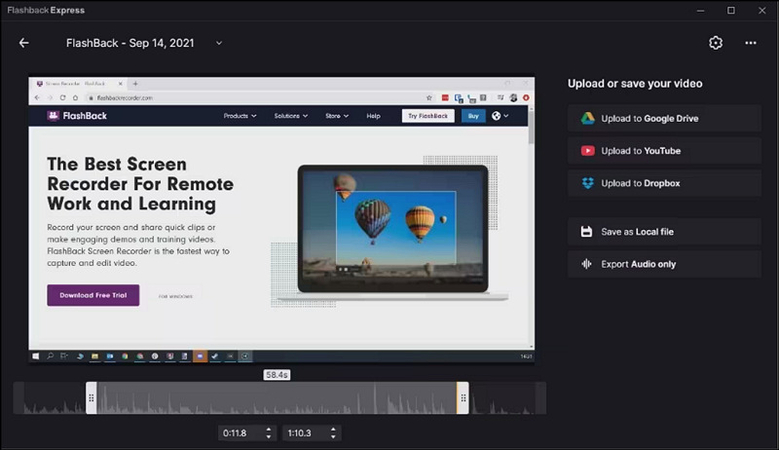
3부: FlashBack Express Player로 Windows에서 FBR을 MP4로 변환하는 방법
FlashBack Express는 화면 녹화기와 플레이어로 구성됩니다. FBR 파일을 재생하는 것 외에도 이를 MP4로 무료로 변환할 수 있습니다. FlashBack Express Player를 사용하여 FBR을 MP4로 변환하는 단계는 다음과 같습니다:
1단계. 소프트웨어를 실행한 후 "파일" 아이콘 > "열기"를 클릭하여 변환할 FBR 파일을 찾아 업로드합니다.
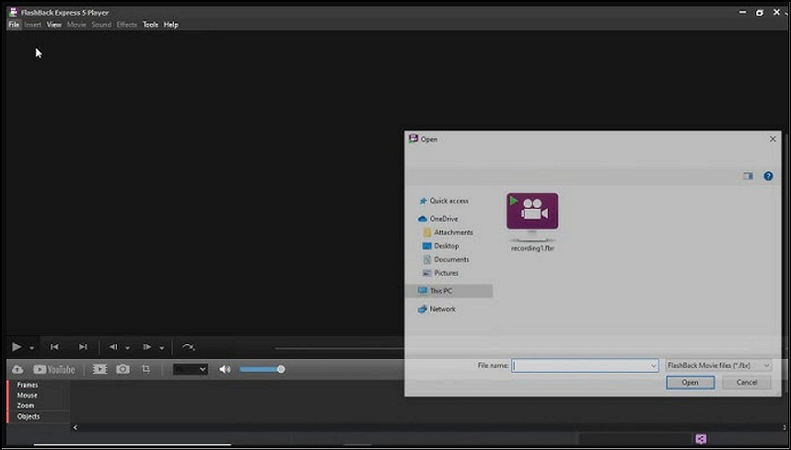
2단계. "파일" 아이콘을 다시 클릭하고 "내보내기"를 클릭한 후 "MPEG4" 형식을 선택합니다. 그런 다음 "확인"을 누릅니다.
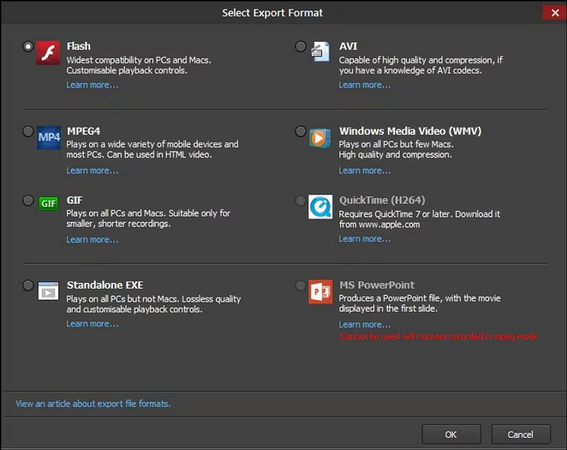
3단계. 변환된 파일을 저장할 폴더를 선택해야 합니다. 마지막으로 "저장"을 다시 누릅니다. 그게 다입니다!
4부: Bigasoft Total Video Converter로 Mac에서 FBR을 MP4로 변환하는 방법
FlashBack Express Player는 Windows 시스템에서만 사용할 수 있기 때문에 Mac 사용자들은 FBR 파일을 변환할 수 있는 적절한 소프트웨어를 찾고 있을 수 있습니다. 이 경우, 다양한 비디오 형식을 지원하는 강력한 Mac 소프트웨어인 Bigasoft Total Video Converter를 사용할 수 있습니다. 이 소프트웨어는 FBR, DivX, MKV, MP4 등 다양한 형식을 지원하며, 변환 전 비디오 미리 보기, 미리 보기 중 이미지 캡처, 검은 여백 자르기 등 고급 기능도 제공합니다. Bigasoft Total Video Converter로 FBR을 MP4로 변환하는 단계는 다음과 같습니다:
1단계. 이 소프트웨어를 다운로드하고 설치한 후, 실행하여 "파일 추가" 아이콘을 눌러 FBR 파일을 가져옵니다.
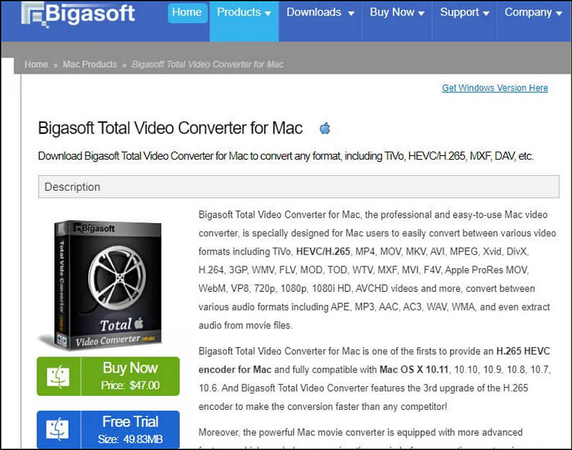
2단계. 이제 "프로필" 드롭다운 메뉴를 확장하여 "MPEG-4 AVC 비디오 (*.MP4)" 형식을 선택합니다.
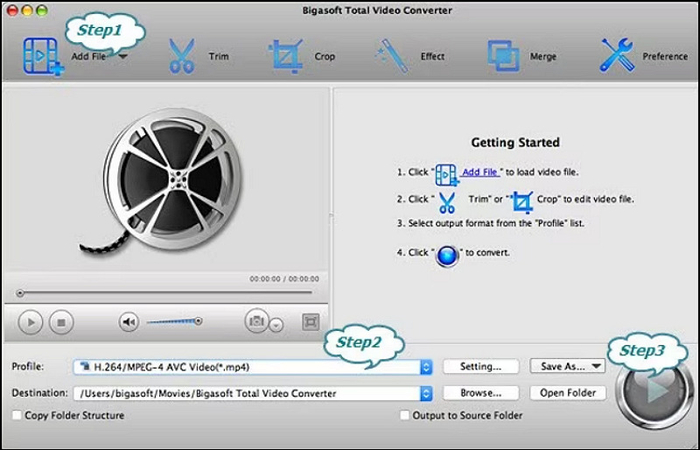
3단계. 마지막으로 "변환"을 눌러 변환을 시작합니다. 그런 다음 파일을 저장하고 완료됩니다!
보너스 팁: MP4로 비디오를 변환하는 최고의 비디오 변환기
FBR 파일을 MP4로 변환하는 위의 방법들을 살펴본 후, 고급 기능과 사용자 친화적인 인터페이스를 갖춘 다목적 비디오 변환 소프트웨어를 원한다면, HitPaw Univd (HitPaw Video Converter)가 최고의 솔루션입니다. 이 소프트웨어는 1000개 이상의 오디오 및 비디오 형식을 지원하여 변환을 도와줍니다. 하드웨어 가속 기능을 통해 원본 비디오 품질을 손상시키지 않고 변환 속도를 90배 가속할 수 있습니다. 배치 변환 기능을 사용하면 여러 비디오 파일을 동시에 변환하여 시간과 노력을 절약할 수 있습니다.
주요 기능:
- Windows 및 macOS에서 효율적으로 작업
- MP4, MKV, MOV, FLV 등 인기 있는 형식으로 비디오 파일 변환
- 스마트폰, 태블릿, 소셜 플랫폼 등을 위한 비디오 변환
- 해상도, 프레임 속도 등 비디오 매개변수 사용자 정의
- 비디오 출력 조정을 위한 광범위한 편집 도구 제공
HitPaw Univd를 사용하여 비디오를 변환하는 단계:
1단계. 비디오 파일 가져오기먼저, 소프트웨어를 실행하고 "파일 추가" > "비디오 추가"를 눌러 필요한 비디오 파일을 가져옵니다.

2단계. 출력 형식 선택
이제 "모두 변환" 드롭다운 메뉴를 확장하여 "비디오", "오디오", "장치" 또는 "소셜 비디오" 범주에서 원하는 형식을 선택합니다. 또한 작은 연필 아이콘을 클릭하여 원하는 형식의 출력 매개변수를 조정할 수 있습니다.

3단계. 변환 시작
마지막으로 "변환" 또는 "모두 변환" 버튼을 눌러 변환을 시작합니다. 변환이 완료되면 "변환 완료" 탭으로 이동하여 출력을 확인할 수 있습니다. 그게 다입니다!

FBR 파일에 대한 자주 묻는 질문
Q1. FBR 파일을 MP4로 변환할 수 있나요?
A1. 네, FlashBack Express Player와 Bigasoft Total Video Converter와 같은 추천 소프트웨어 옵션을 사용하여 FBR 파일을 MP4로 변환할 수 있습니다. 이들 소프트웨어는 쉽고 빠른 변환을 제공합니다.
Q2. VLC에서 FBR 파일을 어떻게 열 수 있나요?
A2. VLC Media Player에서 FBR 파일을 재생하려면 먼저 MP4나 AVI와 같은 호환 가능한 형식으로 변환해야 합니다. 이를 위해 FlashBack Express Player나 다른 서드파티 변환기를 사용할 수 있습니다.
결론
FBR 파일은 화면 녹화를 위해 FlashBack Express에서 자주 사용되지만, 올바른 절차 없이는 열기가 까다로울 수 있습니다. 다행히도, 추천된 도구를 사용하면 Windows와 Mac에서 쉽게 FBR을 열고 MP4로 변환할 수 있습니다. 그러나 모든 기능을 갖춘 비디오 변환기를 찾고 있다면, HitPaw Univd는 사용 용이성, 속도, 다양한 비디오 형식 지원 측면에서 가장 좋습니다. 오늘 바로 다운로드하여 번거로움 없는 비디오 변환을 경험하세요!






 HitPaw VikPea
HitPaw VikPea HitPaw FotorPea
HitPaw FotorPea HitPaw Univd
HitPaw Univd 
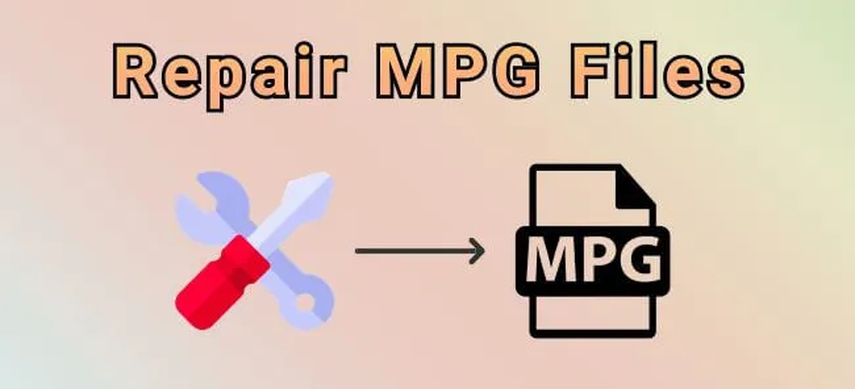


이 문서 공유하기:
제품 등급을 선택하세요:
김희준
편집장
프리랜서로 5년 이상 일해왔습니다. 새로운 것들과 최신 지식을 발견할 때마다 항상 감탄합니다. 인생은 무한하다고 생각하지만, 제 자신은 한계를 모릅니다.
모든 기사 보기댓글 남기기
HitPaw 기사에 대한 리뷰 작성하기